摘要: 苹果手机的iOS系统是独有的,只有在苹果手机中才能够体验到这种系统,而这个手机系统是非常流畅的,可能现在很多的新机在一开始的时候和iOS系统还有着一定的比较性,打开软件的速度差异并不是很大,很是细微可能不细心的用户还不能够发觉,但是在使用一段时间之后,这个差异就非常的明显了,我们知道安卓手机的系统在使用一段时间之后都会有不同程度的卡顿,但是苹果手机的iOS系统依旧非常流畅。随着苹果手机的受众越来越大,下文中将介绍苹果手机黑屏故障的解决方法以供大家收藏备用:苹果手机黑屏了怎么办?开不了机的可能原因是什么?苹果手机黑屏了,开不了机的三种解决方法。
苹果手机的iOS系统是独有的,只有在苹果手机中才能够体验到这种系统,而这个手机系统是非常流畅的,可能现在很多的新机在一开始的时候和iOS系统还有着一定的比较性,打开软件的速度差异并不是很大,很是细微可能不细心的用户还不能够发觉,但是在使用一段时间之后,这个差异就非常的明显了,我们知道安卓手机的系统在使用一段时间之后都会有不同程度的卡顿,但是苹果手机的iOS系统依旧非常流畅。随着苹果手机的受众越来越大,下文中将介绍苹果手机黑屏故障的解决方法以供大家收藏备用:苹果手机黑屏了怎么办?开不了机的可能原因是什么?苹果手机黑屏了,开不了机的三种解决方法。
硬件损坏:苹果手机出现黑屏死机问题的一个可能原因是硬件故障或损坏,这可能是由于设备意外掉落或进水造成的。此类事件可能已损坏您iPhone 硬件,从而导致黑屏并且死机。
软件问题:苹果手机黑屏死机可能是由软件问题引起的,例如,软件崩溃可能会冻结您的iPhone 屏幕并使其变黑。另外,如果您最近对系统进行了更新但未能完成,iOS系统可能损坏,从而导致您遇到的黑屏问题。
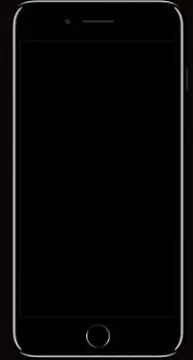
如果您的苹果手机黑屏死机是硬件损坏的结果,建议您将手机带到苹果商店或苹果授权的服务中心进行维修。但如果是软件相关的,以下三种方法可以帮助您解决苹果手机黑屏问题。
方法一、强制重启苹果手机
如果您的苹果手机黑屏并且无法开机,您可以尝试强制重启手机。
苹果手机iPhone 8及之后机型:快速按下并松开音量调高按钮,然后快速按下并松开音量调低按钮,最后按住睡眠/唤醒按钮直到iPhone重新启动。
苹果手机iPhone 7/7 Plus:同时按住睡眠/唤醒 + 降低音量键。
苹果手机iPhone 6s及更早机型:同时按住睡眠/唤醒 + 主页键。
强制重启iPhone
方法二、使用iTunes恢复苹果手机的出厂设置
如果强制重启不起作用,您可以使用iTunes将苹果手机恢复到出厂设置。请注意,这样做会清除您手机的所有数据。
如果您不介意数据丢失,请按照以下步骤操作:
第1步:打开您的台式电脑或笔记本电脑,检查是否已经安装了最新版本的iTunes(如果尚未安装,请先下载iTunes并安装;如果您没有电脑可以使用,您可以去当地的苹果商店寻求帮助)。
第2步:启动iTunes,将黑屏苹果手机连接到电脑。在某些情况下,iTunes会检测到您的苹果手机处于恢复模式并显示以下窗口。如果iTunes无法识别您的iPhone,请按住手机上的电源按钮 + 主页按钮,直到弹出以下消息。
iTunes恢复模式
第3步:单击恢复将苹果手机恢复到出厂设置。完成后,您的iPhone将自动重启。如果您有 iTunes备份,iTunes会提示您恢复备份以找回数据。
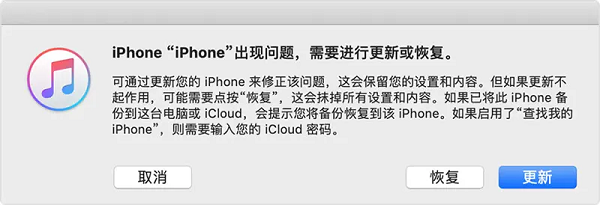
方法三、使用三方工具修复苹果手机黑屏
尝试使用iTunes修复黑屏时,一些用户会遇到新问题,例如iTunes无法识别您的苹果手机、iTunes错误4013等。如果您遇到这些问题,建议您使用三方工具iOS系统修复工具。专业的修复工具可以轻松解决许多iOS系统相关问题,例如iPhone黑屏死机、不停重启、卡在恢复模式、更新失败等等。
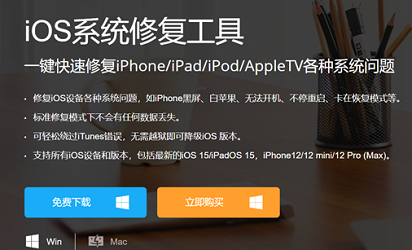
第1步:在您的电脑上安装丰科iOS系统修复工具。安装完成后启动程序,点击 “标准模式”。
选择标准模式
第2步:将黑屏苹果手机连接到电脑。如果程序无法检测到您的设备,请按照屏幕上的提示将iPhone进入恢复模式或DFU模式。
连接iOS设备
第3步:点击 “下载” 下载苹果官方最新固件。下载完成后点击 “立即修复”。耐心等待几分钟,您的iPhone会自动重启并退出黑屏。

社群二维码

关注“华强商城“微信公众号
Copyright 2010-2023 hqbuy.com,Inc.All right reserved. 服务热线:400-830-6691 粤ICP备05106676号 经营许可证:粤B2-20210308